Kopírovanie a prilepenie sa tak zakorenilo v našom každodennom používaní počítačov, že pomocou príkazu + C, skratky command+V sú v tomto bode do značnej miery svalovou pamäťou a zvyčajne nepremýšľame o tom, ako funguje to. Ak vás však zaujíma, ako si môžete zobraziť históriu schránky macOS, je to v skutočnosti pomerne jednoduché (aj keď to tak nie je). Tu je návod, ako môžete zobraziť históriu schránky na Macu a ako ju môžete urobiť výkonnejšou a užitočnejšou.
Zobrazte históriu schránky macOS z Findera
Keď skopírujete čokoľvek na svojom počítači Mac – text, obrázky, súbory, adresy URL atď. – prejde to do „schránky“. Tu je návod, ako môžete vidieť, čo ste naposledy skopírovali do svojho Macu.
- Prejdite na Finder a kliknite na „Upraviť“ na paneli s ponukami

- Kliknite na "Zobraziť schránku”
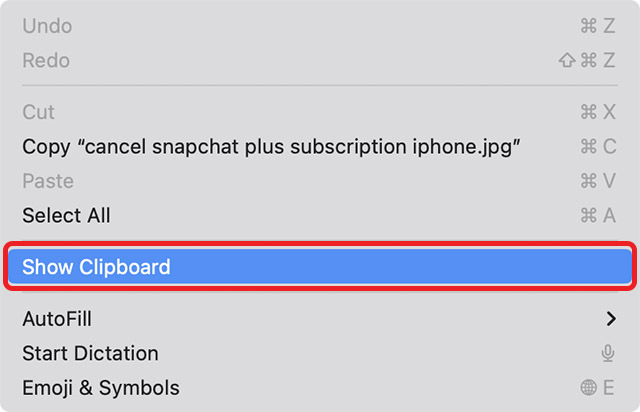
Tým sa otvorí okno, v ktorom sa zobrazí obsah vašej schránky macOS.
Získajte históriu schránky s viacerými položkami v systéme Mac
Je pravda, že natívna história schránky Mac nie je najuniverzálnejším nástrojom, ktorý môžete mať. Zobrazuje iba poslednú skopírovanú vec, takže ak ste dúfali, že skopírovate viacero vecí naraz a potom ich všetky prilepíte, jednoducho to nemôžete urobiť.
Ak však hľadáte funkciu histórie schránky v systéme MacOS, môžete ju získať pomocou aplikácií tretích strán.
Osobne by som vám odporučil dať Maccy (zadarmo) pokus. Aplikácia nevyžaduje, aby ste nič platili, ale môžete sa rozhodnúť zaplatiť, aby ste podporili vývojára. Dôrazne by som vám odporučil zaplatiť akúkoľvek sumu, ktorú môžete, pretože toto je jednoduchý správca schránky pre Mac.

Môžete sa tiež pozrieť na Paste (14,99 dolárov ročne), ktorá je jednou z najlepšie hodnotených aplikácií schránky pre Mac, ale nepáčila sa mi kvôli jej modelu predplatného.
Okrem týchto aplikácií si môžete pozrieť aj náš zoznam Správcovia schránky Mac pre niektoré ďalšie možnosti, z ktorých si môžete vybrať.
Odporúčané články










